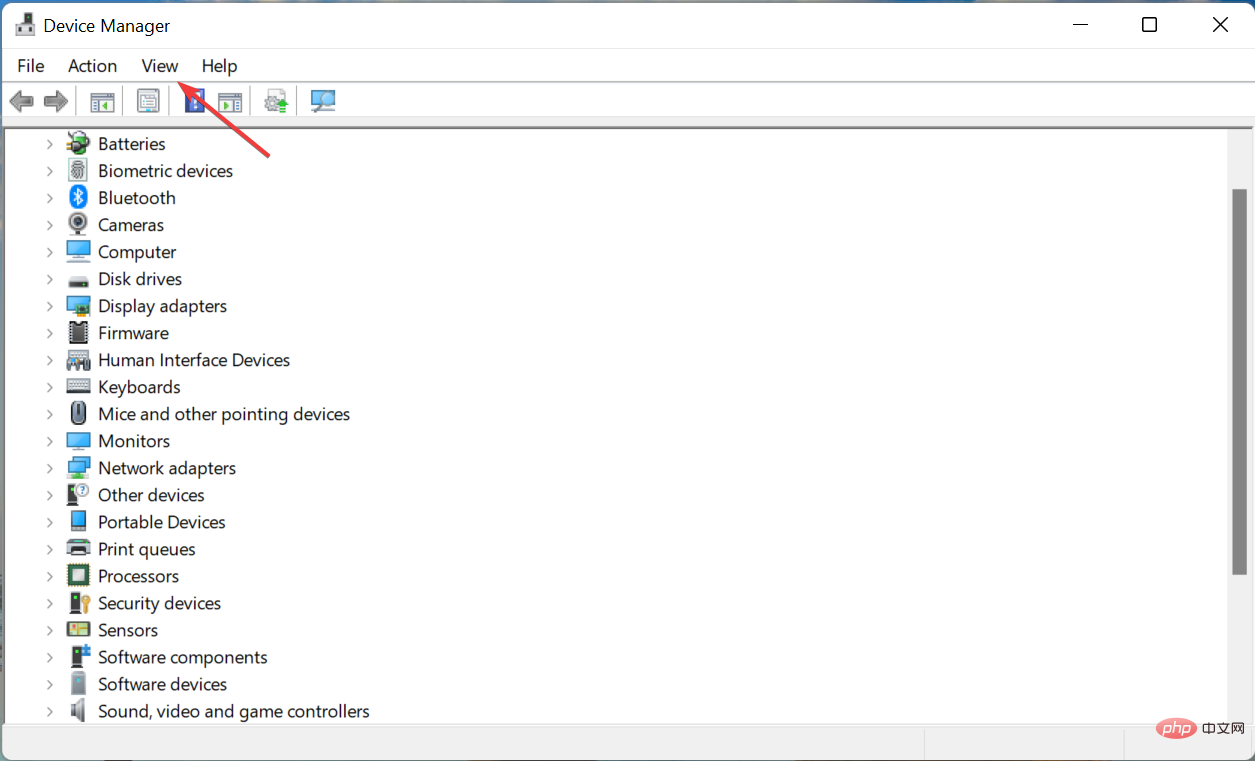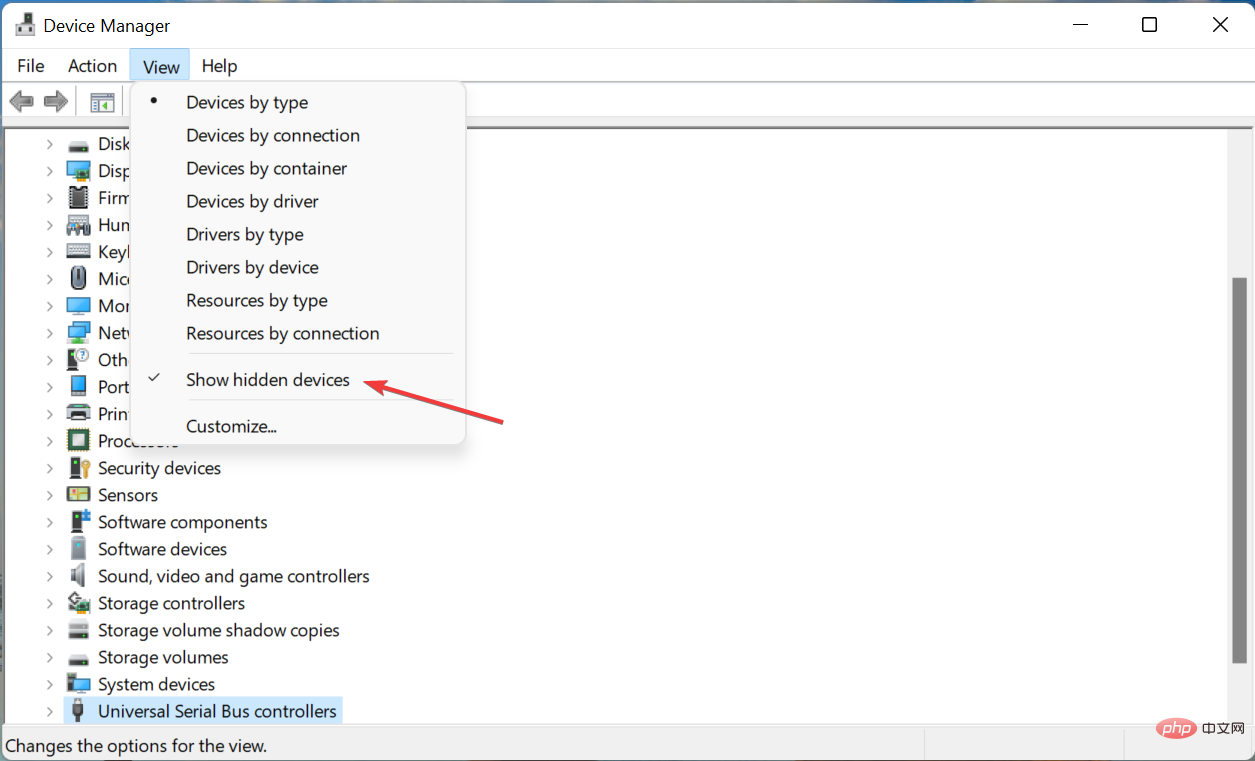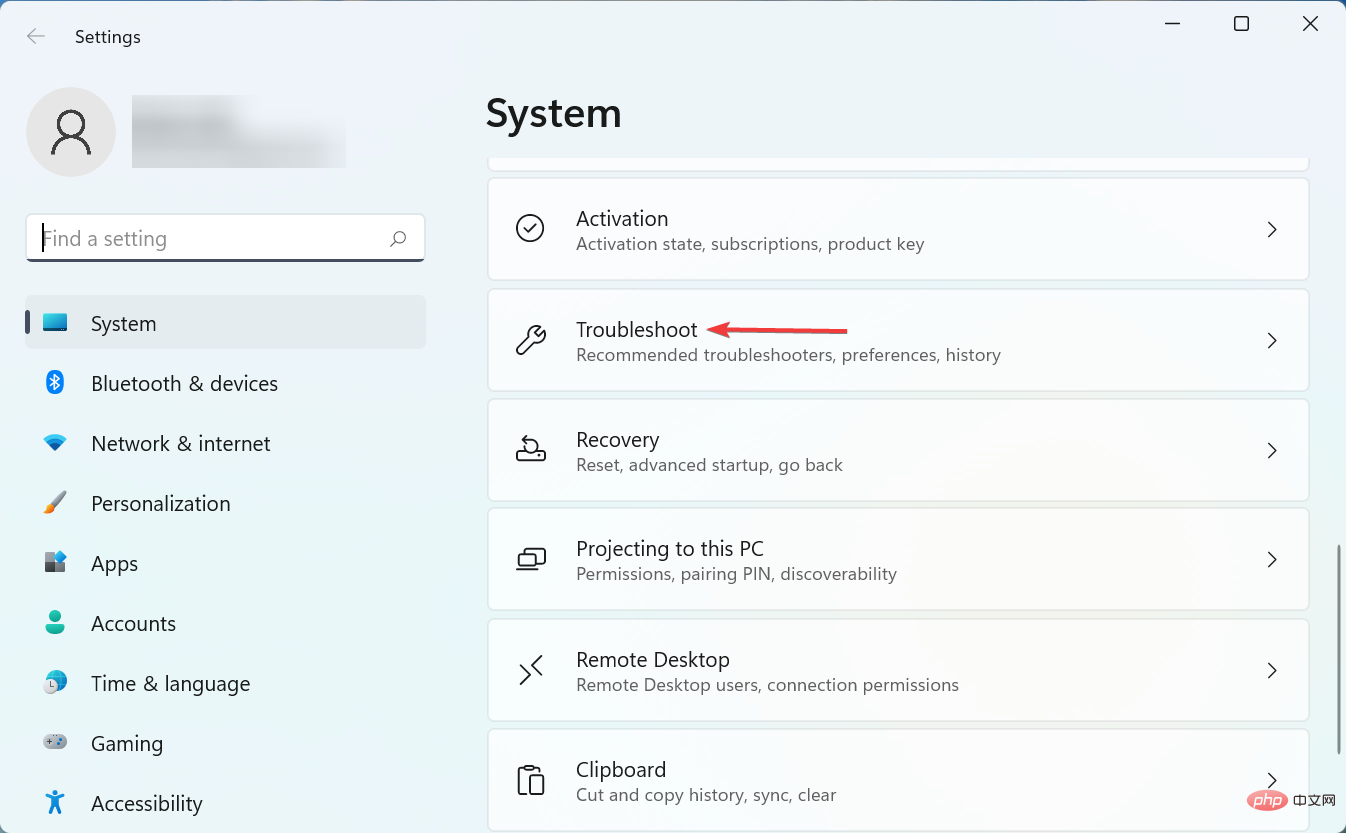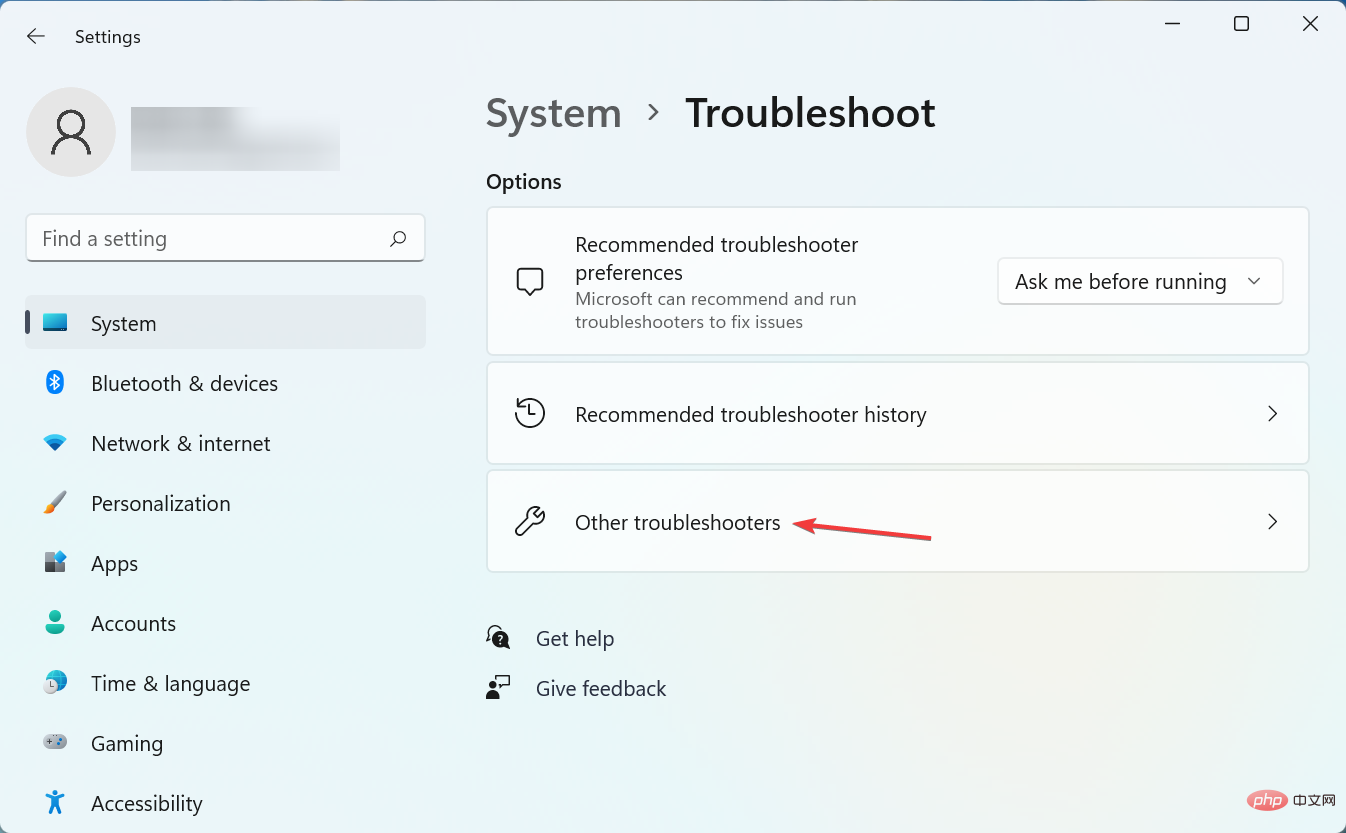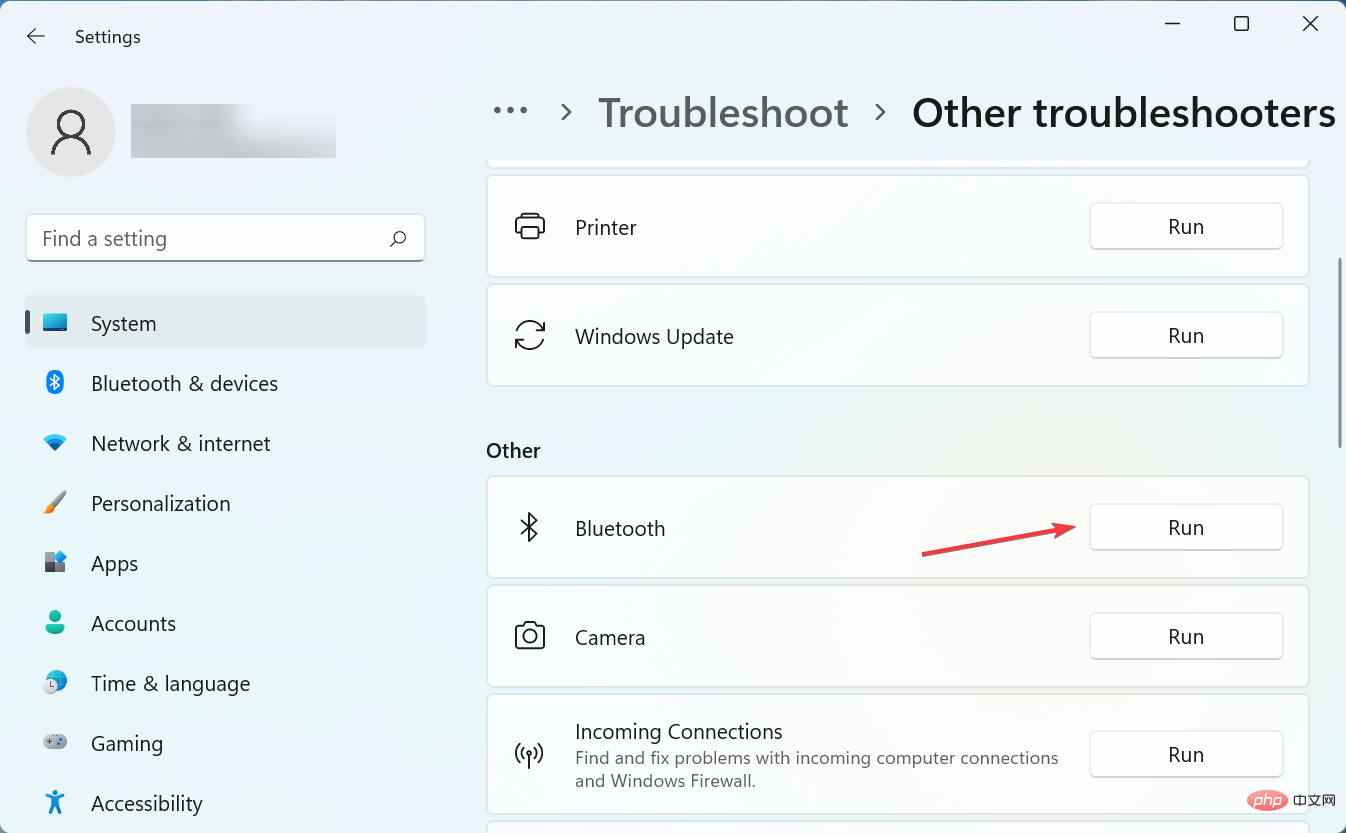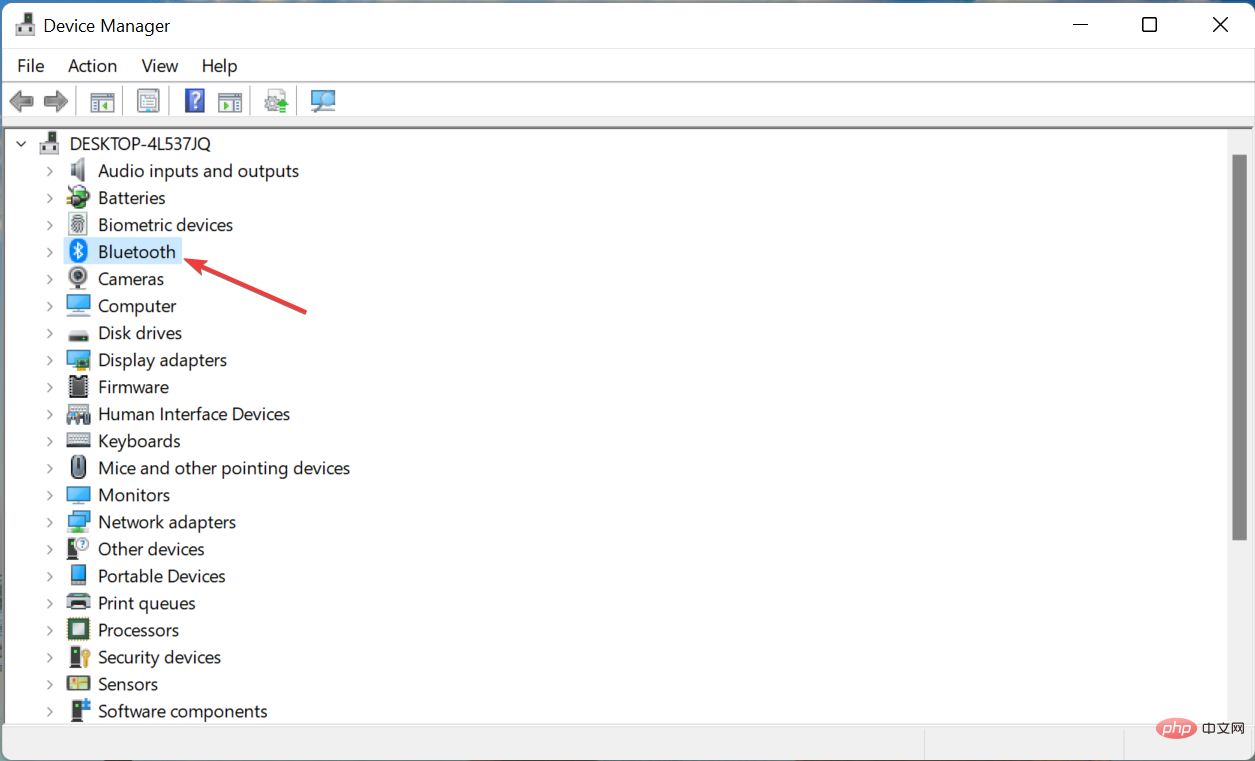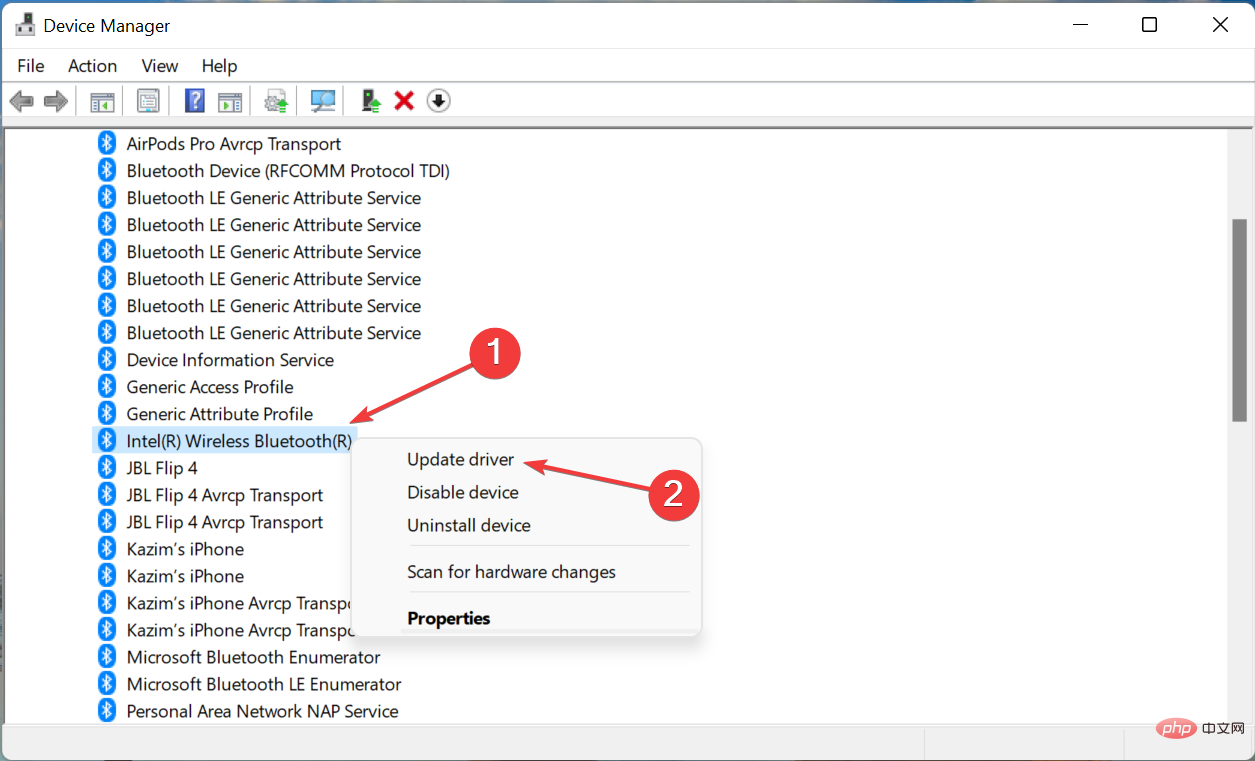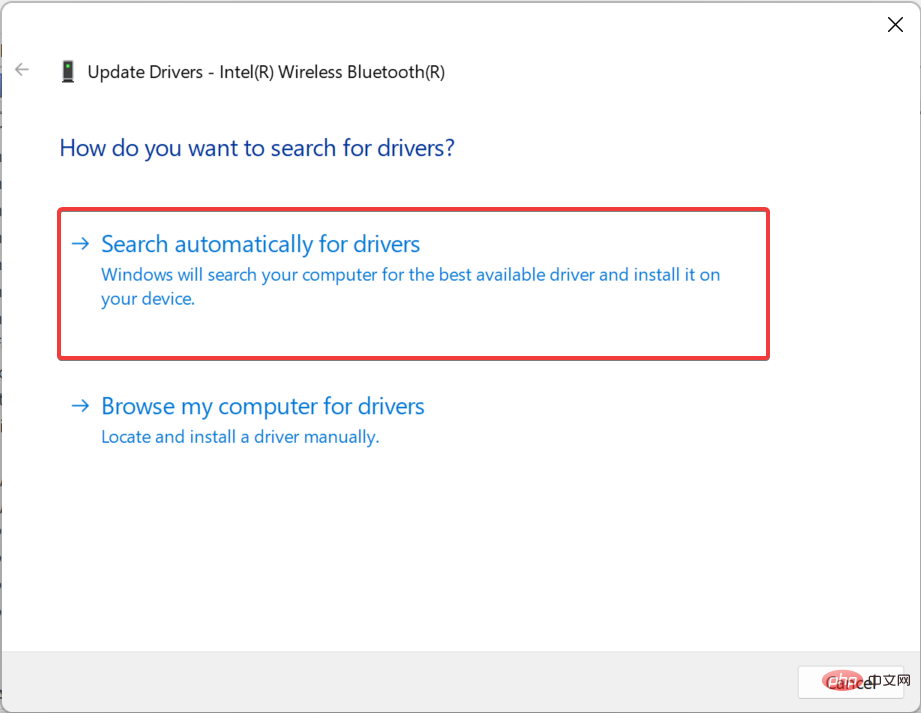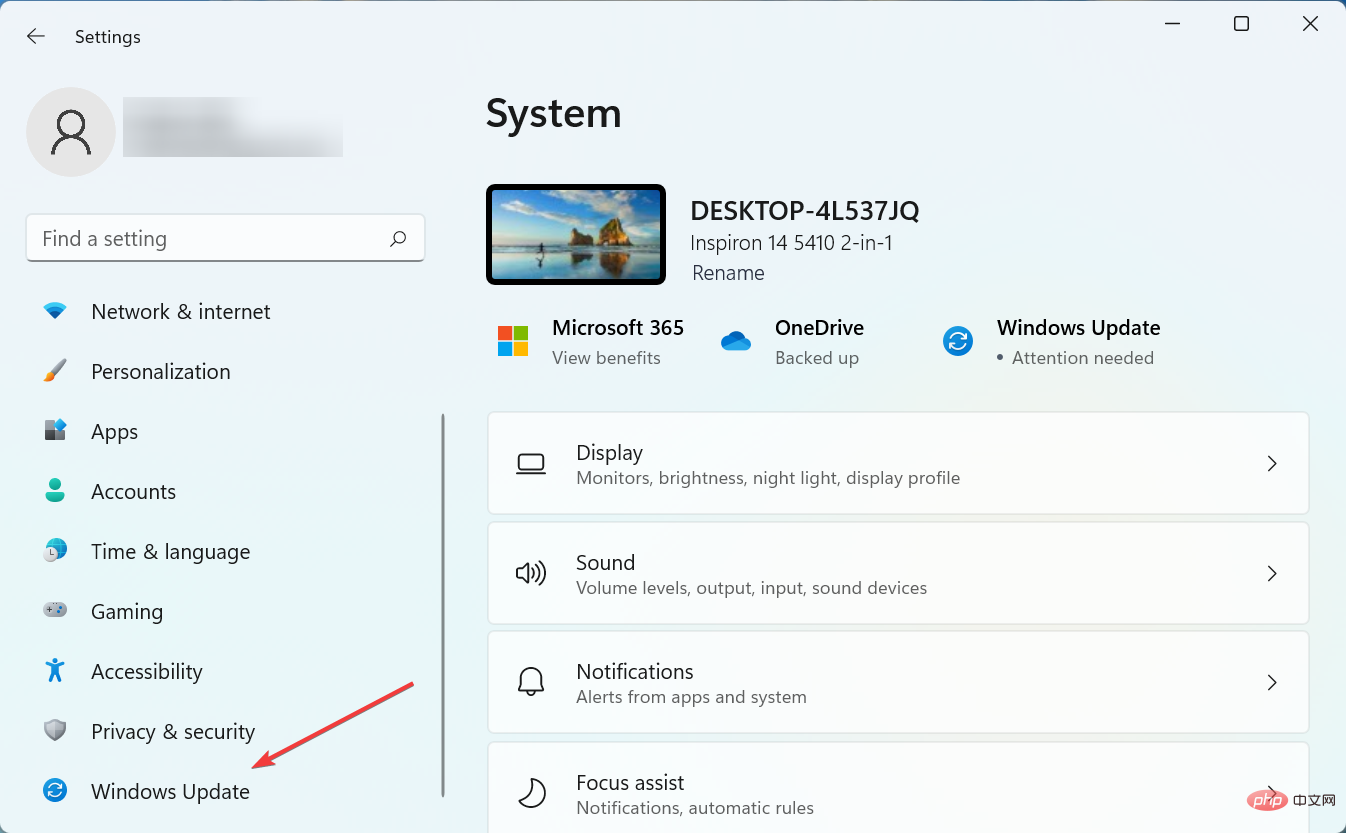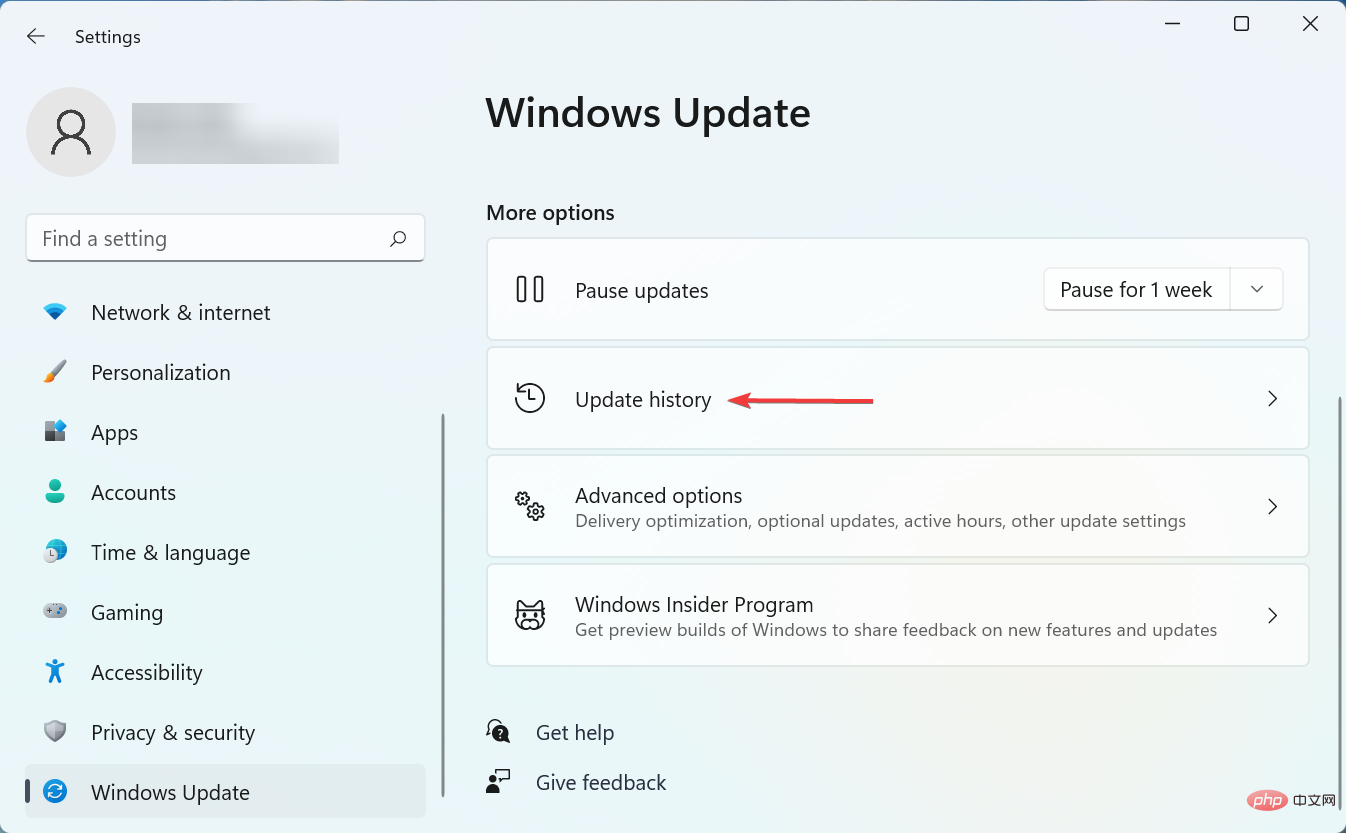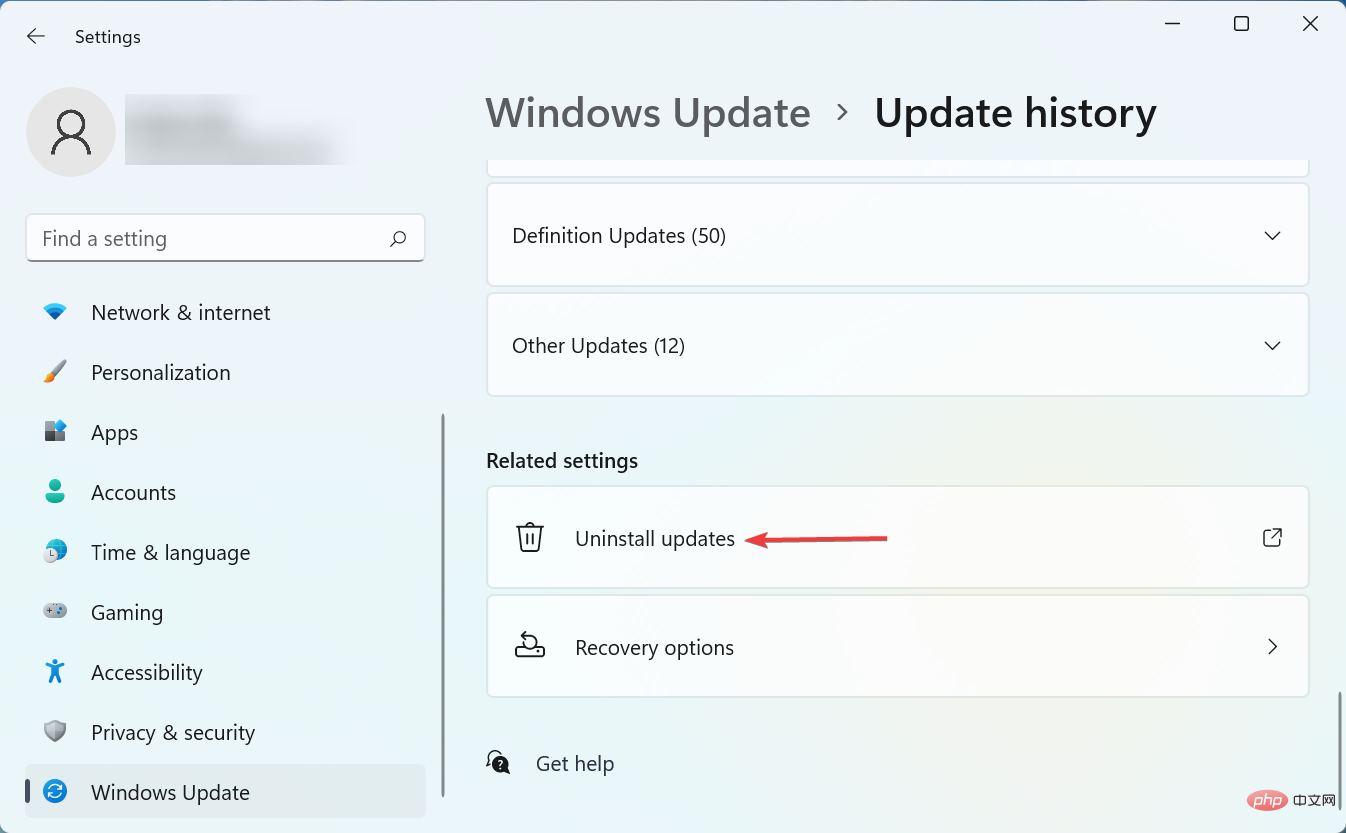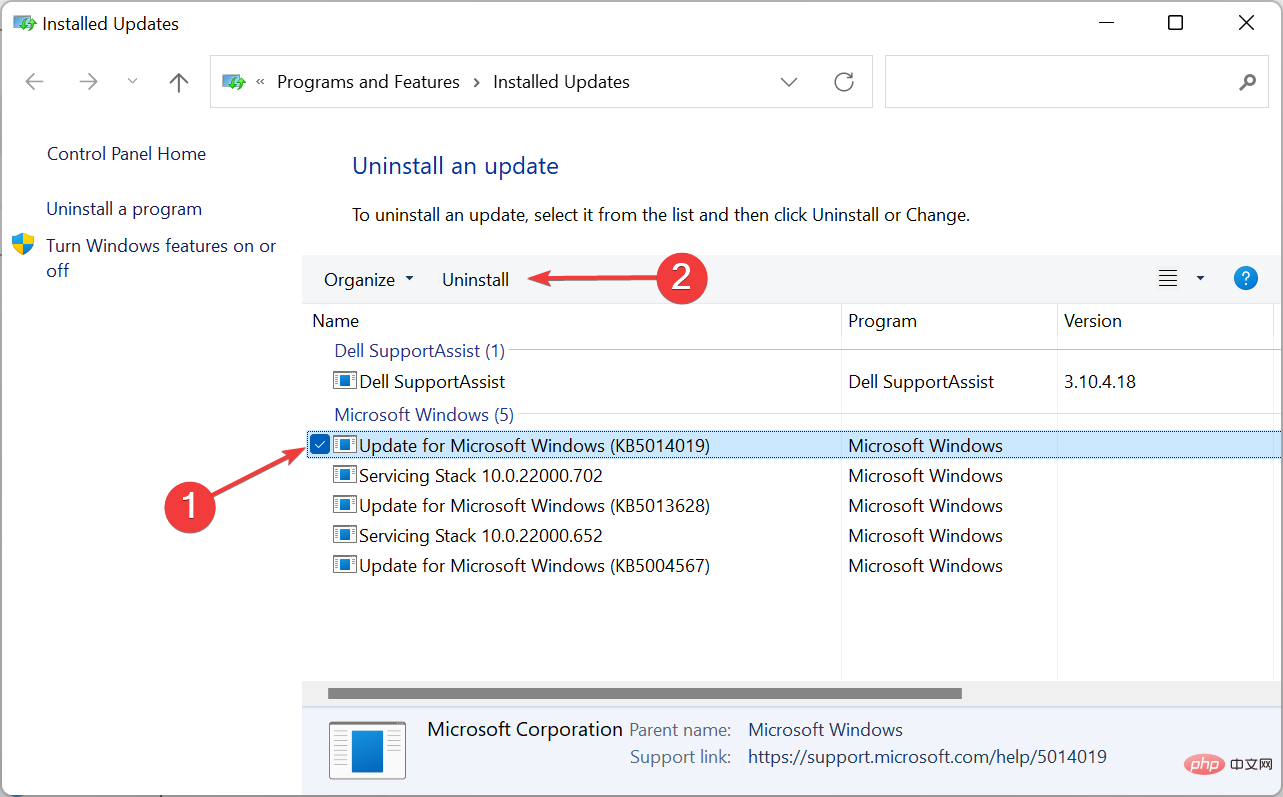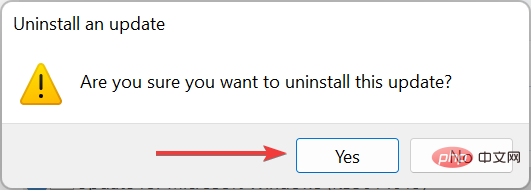Rumah >masalah biasa >Bluetooth dikelabukan dalam Pengurus Peranti: 3 petua untuk membetulkannya
Bluetooth dikelabukan dalam Pengurus Peranti: 3 petua untuk membetulkannya
- WBOYWBOYWBOYWBOYWBOYWBOYWBOYWBOYWBOYWBOYWBOYWBOYWBke hadapan
- 2023-04-19 18:13:1310597semak imbas
Bluetooth membolehkan sambungan pantas dengan peranti persisian, sama ada mikrofon, pembesar suara atau aksesori lain. Walau bagaimanapun, sesetengah pengguna telah melaporkan bahawa Bluetooth kelihatan kelabu dalam Pengurus Peranti.
Apabila ini berlaku, ia akan menjejaskan keupayaan komputer untuk menyambung ke persisian dan menjejaskan pengalaman anda.
Jadi, mari kita ketahui cara terbaik untuk menyelesaikan masalah apabila Bluetooth kelihatan kelabu dalam Pengurus Peranti.
Mengapa peranti Bluetooth berwarna kelabu?
Setiap kali anda melihat peranti kelabu, peranti itu menunjuk kepada dua perkara. Peranti sebelum ini disambungkan ke komputer tetapi pada masa ini tidak disambungkan (atau tidak dihidupkan), walaupun ia terdapat dalam profil perkakasan. Atau, ia boleh menjadi salinan peranti yang tidak disambungkan lagi.
Dalam kebanyakan kes, pilihan peranti Bluetooth dikelabukan kerana masalah sambungan. Ia juga boleh menjadi isu berkaitan perisian, isu berkaitan pemandu atau aplikasi bercanggah.
Mengapa tiada pilihan Bluetooth dalam Pengurus Peranti?
Pertama sekali, jika komputer anda tidak menyokong Bluetooth, tiada pilihan untuknya dalam Pengurus Peranti. Sebagai alternatif, Bluetooth mungkin disembunyikan dalam Pengurus Peranti dan anda perlu melihat peranti tersembunyi.
- Lancarkan Pengurus Peranti dan klik menu Lihat di bahagian atas.

- Pilih Tunjukkan peranti tersembunyi daripada senarai pilihan yang muncul.

Bagaimana untuk membetulkan peranti Bluetooth yang berwarna kelabu?
1. Jalankan penyelesai masalah khusus
- Tekan Windows+I untuk melancarkan tetapan dan klik Penyelesai Masalah.

- Seterusnya, klik pada "Penyelesai Masalah Tambahan".

- Klik Jalankan di sebelah Bluetooth.

Jika Bluetooth tiada atau kelihatan kelabu dalam Pengurus Peranti, menjalankan penyelesai masalah khusus boleh membantu.
2. Kemas kini pemacu
- Lancarkan Pengurus Peranti dan klik dua kali entri Bluetooth di sini.

- Sekarang, klik kanan pada penyesuai Bluetooth dan pilih Kemas Kini Pemacu.

- Seterusnya, pilih Cari pemandu secara automatik.

Jika anda melihat tanda seru di sebelah Bluetooth dalam Pengurus Peranti, cuma pasang semula pemacu.
Pilihan lain untuk mengemas kini pemacu Bluetooth anda supaya ia muncul dalam Pengurus Peranti ialah menggunakan penyelesaian automatik yang boleh mengelakkan kerosakan serius jika pemacu yang salah dipasang.
Perisian kemas kini pemacu yang kami uji ialah DriverFix, yang mengimbas komputer anda dengan pantas dan menyenaraikan semua peranti perkakasan dengan pemacu lapuk. Laporan imbasan DriverFix mungkin menunjukkan bahawa pemacu Bluetooth perlu dikemas kini.
⇒ Dapatkan DriverFix
3 Nyahpasang kemas kini Windows terbaharu
- Tekan Windows. +SayaLancarkan Tetapan dan pilih Kemas Kini Windows.

- Sekarang, klik Kemas Kini Sejarah.

- Klik Nyahpasang kemas kini.

- Pilih kemas kini Windows terbaharu dan klik Nyahpasang.

- Akhir sekali, klik Ya pada gesaan pengesahan.

Jika Bluetooth tiada daripada Pengurus Peranti pada komputer anda, ini ialah cara anda boleh menyelesaikan masalah itu. Selain itu, ketahui perkara yang perlu dilakukan jika peranti anda tidak dikesan oleh Bluetooth.
Atas ialah kandungan terperinci Bluetooth dikelabukan dalam Pengurus Peranti: 3 petua untuk membetulkannya. Untuk maklumat lanjut, sila ikut artikel berkaitan lain di laman web China PHP!